

芒果tv mac版v6.5.3 官方最新版中文 / 24.8M

哔哩哔哩mac客户端v2.14 官方最新版中文 / 16.6M

全民k歌mac版3.8.8.278官方版中文 / 0KB

Adobe Premiere Pro CC 2017 mac版v11.0.0 中文 / 1.70G

Final Cut Pro X字幕编辑软件(finalsub)v2.中文 / 2.1M

暴风影音mac版v1.1.6 官方最新版中文 / 8.6M

mac蓝光播放器Mac Blu-ray Player for mac2中文 / 44.9M
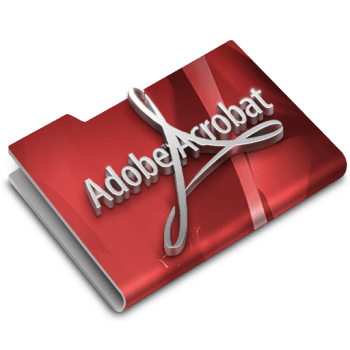
Adobe Acrobat XI pro mac版11.0.10 官方最中文 / 1G
极速视频转GIF for mac是一款专为MacBook开发的视频转化成GIF的工具,在极速视频转GIF for mac中用户可以快速的将视频文件转换成GIF动态独特哦,其中极速视频转GIF for mac支持的视频比较多,基本上主流的视频都支持,有需求的用户快来着极速视频转GIF for mac体验吧!

极速视频转GIF Mac版是Mac平台上的一款视频转gif的软件,极速视频转GIF Mac版拥有强大精确的视频片段选取功能,让用户不错过任何精彩的视频片段,支持视频画面剪切,用户可以去除视频画面不需要的部分以减小生成的gif文件大小。
极速视频转GIF Mac版支持高画质GIF转换,生成的GIF动画毫无画质损失,支持自定义GIF画面大小,帧率等,支持配置同步到iCloud。

1. 如何剪切视频的部分画面?
回答:请按如下步骤:
1) 请在 "截图&剪切窗口" 用鼠标画出自己想剪切的部分,然后点击“设置剪切框”
2)在主界面选择转换规则,然后提交转换任务,就可以生成只包含剪切部分的GIF图片
3)要清除视频文件的剪切设置,只需要在“截图&剪切窗口”点击清除剪切框“
2. 如何选择需要转换的视频片段
回答:有5种方式选择视频片段:
1) 直接拖拽时间进度条
2)修改开始&结束时间文本框,并按回车
3)点击开始&结束时间文本框,并按后面的按钮
4)点击开始&结束截图,直接跳转到相应的时间
5)从菜单中选择

3. 为什么有时候转换会失败?
回答:请清除或者重新设置“目标文件夹”然后再试
4. 怎样缩小gif文件大小?
回答: 缩小gif文件大小可以从以下几方面入手:
1)在转换规则中选择低画质转换
2)在转换规则中设置较小的图像尺寸
3) 在转换规则中设置较小的帧率
4)使用画面剪裁,只转换视频画面中有用的部分
支持视频画面剪切,极大的减小生成的Gif图片大小
当预览Gif图片的时候,支持缩放图片,提升用户体验
修复小问题



特别说明